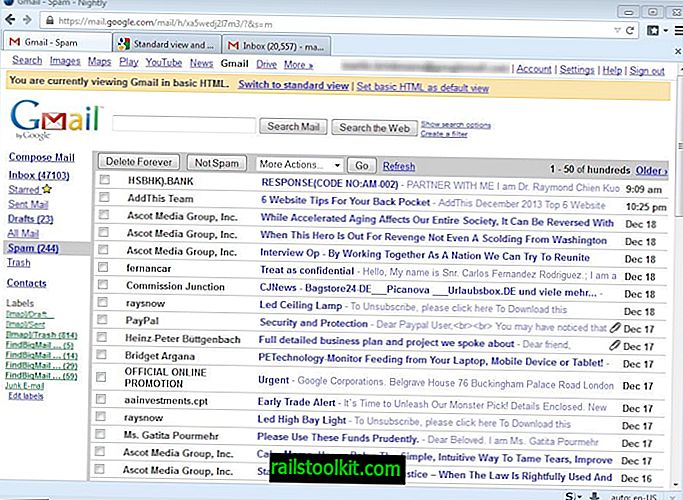Можете да деинсталирате повечето добавки на Firefox от страницата на мениджъра на addons в уеб браузъра. Всичко, което трябва да направите, е да въведете about: addons в адресната лента и натиснете клавиша enter, за да отворите страницата.
Щракване върху премахване до добавка го деинсталира от браузъра. Може да се наложи да рестартирате браузъра след това, в зависимост от добавката, за да завършите процеса, но добавката е премахната напълно от уеб браузъра, когато Firefox се рестартира.
Някои добавки от друга страна изобщо не показват опция за премахване в мениджъра на addons. Повечето добавки, които не можете да деинсталирате от браузъра, се наричат глобални разширения.
Те се инсталират от източници на трети страни, например, когато инсталирате или актуализирате софтуер за сигурност или друго приложение на вашата система. Babylon Toolbar е примерно разширение, тъй като често се прикачва към софтуерни инсталации.
Деинсталирайте добавките на Firefox без бутон за премахване
По-голямата част от разширенията са инсталирани в директорията с разширения на папката на профила на Firefox. Предлагам ви да започнете там, за да видите дали разширението, което искате да премахнете от Firefox, е посочено там.

Един от по-лесните начини да разберете къде се намира е да въведете about: поддръжка в адресната лента на браузъра и натиснете enter. Страницата, която се отваря, изброява опция за отваряне на папката на профила под „Основи на приложението“ в горната част.
Може да срещнете два проблема, когато погледнете списъка с инсталирани добавки на браузъра. Първо, че разширенията понякога се инсталират с криптични имена, така че може да е трудно да ги идентифицирате, и второ, че може да не намерите разширението, което искате да деинсталирате, изброено тук.
Най-лесният начин да идентифицирате добавките тук е да ги заредите в софтуер за архивиране като 7-zip. След това щракнете двукратно върху install.rdf и потърсете име там.


Някои разширения вече са разопаковани в папка. Просто отворете папката на разширението в този случай и щракнете двукратно върху файла install.rdf там, за да идентифицирате името му.
Вероятно е обаче да не видите разширението, което не можете да премахнете в директорията.
Глобални разширения
Глобалните разширения могат да бъдат инсталирани във всяка директория. Най-вероятната папка е папката с разширения в инсталационната папка на Firefox. Това обикновено е C: \ Program Files (x86) \ Mozilla Firefox \ разширения за 64-битови операционни системи Windows и C: \ Program Files \ Mozilla Firefox \ разширения за 32-битови системи. Имайте предвид обаче, че можете да инсталирате Firefox във всяка директория. Потребителите на портативни Firefox трябва да отворят папката с разширения под преносимия път.
Повторете описаните по-горе стъпки, за да идентифицирате всички разширения, изброени тук.
Третата и последна опция е системният регистър на Windows. Можете да намерите информация за разширението под следните два ключа на системния регистър:
- HKEY_CURRENT_USER \ Software \ Mozilla \ Firefox \ Extensions \
- HKEY_LOCAL_MACHINE \ Software \ Mozilla \ Firefox \ Extensions \
Използвайте прекия път Windows-r, за да покажете полето за стартиране. Въведете regedit там и натиснете Enter. Отворете клавишите в системния регистър на Windows и проверете дали разширенията са посочени там.

Информацията, която ще намерите там, включва пътя на разширението.

Направете резервно копие на ключа на системния регистър, като изберете Файл> Експорт. Отворете Windows Explorer и отворете директорията на разширението. Архивирайте и тази директория, преди да изтриете директорията и ключа на системния регистър, който се свързва към нея. Повторете стъпката за всички разширения, които искате да изтриете.
Моля, обърнете внимание, че трябва да затворите Firefox, преди да започнете да изтривате разширения в системата по този начин.
Ако следвате метода, трябва да можете да изтриете всяко разширение, което не можете да деинсталирате от интерфейса на браузъра.
резюме
За да обобщим всичко казано:
- Първо проверете списъка с разширения в папката на профила на Firefox.
- След това проверете списъка с разширения в инсталационната директория или програмната папка на Firefox.
- Ако разширението не е посочено в нито едно място, проверете за референции за разширения в системния регистър на Windows.